博客主页:🏆看看是李XX还是李歘歘 🏆
🌺每天不定期分享一些包括但不限于计算机基础、算法、后端开发相关的知识点,以及职场小菜鸡的生活。🌺
💗点关注不迷路,总有一些📖知识点📖是你想要的💗
⛽️今天的内容是 linux中配置环境变量的文件 ⛽️💻💻💻

环境变量配置文件中主要是定义对系统操作环境生效的系统默认环境变量,如PATH等;PATH、HISTSIZE、PS1、HOSTNAME等环境变量写入对应的环境变量配置文件;在linux系统中有很多这样的文件,他们有什么区别,应该在什么情况下使用,下文讲解一下:
首先我们先说一下几种最常见的文件,以及各个文件的概念和作用域:
- /etc/environment:在系统启动时运行,用于配置与系统运行相关但与用户无关的环境变量,修改该文件配置的环境变量将影响全局。
- /etc/profile:此文件为系统的每个用户设置环境信息,当用户第一次登录时,该文件被执行,并从/etc/profile.d目录(下文详细阐述)的配置文件中搜集shell的设置。
- /etc/bashrc: 在Ubuntu和Debian中是/etc/bash.bashrc,为每一个运行bash shell的用户执行此文件,当bash shell被打开时,该文件被读取(即每次新开一个终端,都会执行bashrc)。
- ~/.profile:当用户登录时执行,每个用户都可以使用该文件来配置专属于自己使用的shell信息。它只能登入的时候执行一次。
- ~/.bashrc: 该文件包含专用于你的bash shell的bash信息,当登录时以及每次打开新的shell时,该文件被读取。不推荐在这里配置用户专用的环境变量,因为每开一个shell,该文件都会被读取一次,效率肯定受影响。
另外,需要补充说明介绍bashrc相关的几个文件:
- ~/.bash_profile: 每个用户都可使用该文件输入专用于自己使用的shell信息,当用户登录时,该文件仅仅执行一次,默认情况下,他设置一些环境变量,执行用户的.bashrc文件。
- ~/.bash_logout: 当每次退出系统(退出bash shell)时,执行该文件。
补充:
/etc/profile.d 目录中存放的是一些应用程序所需的启动脚本,其中包括了颜色、语言、less、vim及which等命令的一些附加设置。这些脚本文件之所以能够 被自动执行,是因为在 /etc/profile 被读取的时候,会使用一个for循环语句来调用 /etc/profile.d 下的脚本,这些脚本文件所设置的环境变量就和 /etc/profile 启动时一起被设置起来了,cat /etc/profile 可以看到有一段加载 /etc/profile.d 目录下所有 .sh 脚本文件的代码:
if [ -d /etc/profile.d ]; then for i in /etc/profile.d/*.sh; do if [ -r $i ]; then . $i fi done unset i fi
概念有点多,傻傻分不清楚这些文件有什么上面区别?
/etc/profile.d目录下的文件和 /etc/profile 怎么联系起来上面已经说过了,再阐述一下他们的区别是什么:
- 首先/etc/profile.d是目录,/etc/profile是文件。
- 它们都是设置环境变量文件的,/etc/profile是永久性的环境变量,是全局变量,/etc/profile.d/设置所有用户生效。
- /etc/profile.d/比/etc/profile好维护,不想要什么变量直接删除/etc/profile.d/下对应的shell脚本即可,不用像/etc/profile需要改动此文件
bashrc和bash_profile的差异:
~/.bash_profile是交互式、login 方式进入 bash 运行的~/.bashrc是交互式 non-login 方式进入 bash 运行的- 通常二者设置大致相同,所以通常前者会调用后者。
- 所以一般优先把变量设置在
.bashrc里面。比如在crontab里面执行一个命令,.bashrc设置的环境变量会生效,而.bash_profile不会。bashrc和profile的差异
注意:bashrc和profile这两个文件需要看linux的发行版本是否存在,不同版本不同。
如上图所示,我们可以得出结论:
- profile 用于登录式shell,是在用户登录后才会运行。
- bashrc 用于每个交互式shell,是在系统启动后就会自动运行。
- 进行设置后,可运用source bashrc命令更新bashrc,也可运用source profile命令更新profile。
- /etc/profile中设定的变量(全局)的可以作用于任何用户,而~/.bashrc等中设定的变量(局部)只能继承/etc/profile中的变量,他们是"父子"关系。
在Linux系统中,环境变量按照其作用范围不同大致可以分为系统级环境变量和用户级环境变量。
- 系统级环境变量:每一个登录到系统的用户都能够读取到系统级的环境变量;
- 用户级环境变量:每一个登录到系统的用户只能够读取属于自己的用户级的环境变量;
自然而然地,环境变量所对应的配置文件也相应的被分成了系统级和用户级两种,及系统文件【/etc】,用户文件【~/】
文件的执行顺序为:/etc/profile -> (~/.bash_profile | ~/.bash_login | ~/.profile) -> ~/.bashrc -> /etc/bashrc -> ~/.bash_logout,后面的会覆盖前面的环境
在登录Linux时执行文件的过程如下:
在刚登录Linux时,首先启动 /etc/profile 文件,
然后再启动用户目录下的 ~/.bash_profile、 ~/.bash_login或 ~/.profile文件中的其中一个,用户主目录下文件的执行的顺序为:
~/.bash_profile -> ~/.bash_login -> ~/.profile。
如果 ~/.bash_profile文件存在的话,一般还会执行 ~/.bashrc文件。
因为在 ~/.bash_profile文件中一般会有下面的代码:
if [ -f ~/.bashrc ] ; then . ./bashrc fi~/.bashrc中,一般还会有以下代码:
if [ -f /etc/bashrc ] ; then . /etc/bashrc fi所以,~/.bashrc会调用 /etc/bashrc文件。最后,在退出shell时,还会执行 ~/.bash_logout文件。
参考:
(125条消息) Linux 环境下/etc/profile和/etc/profile.d 的区别_jasonchen666的博客-CSDN博客
(8条消息) 【笔记】etc/profile和~/.bashrc的区别_ZoeYen_的博客-CSDN博客_/etc/profile和.bashrc的区别
(8条消息) ~/.profile和/etc/profile的区别_望隐少年的博客-CSDN博客_.profile
Ubuntu环境变量(.profile)加载顺序 - glc400 - 博客园 (cnblogs.com)
(87条消息) Linux(Ubuntu)下配置go开发环境_夕阳与影的博客-CSDN博客_ubuntu上配置go环境
/etc/profile 和~/.bash_profile区别_Shyllin的博客-CSDN博客
linux中环境变量及环境变量配置文件详解 - kelelipeng - 博客园 (cnblogs.com)文章来源:https://www.toymoban.com/news/detail-432258.html
(125条消息) Linux 常用环境变量及作用和环境变量文件的详细介绍及其加载执行顺序_博主是个懒蛋的博客-CSDN博客文章来源地址https://www.toymoban.com/news/detail-432258.html
到了这里,关于linux中配置环境变量的文件的文章就介绍完了。如果您还想了解更多内容,请在右上角搜索TOY模板网以前的文章或继续浏览下面的相关文章,希望大家以后多多支持TOY模板网!


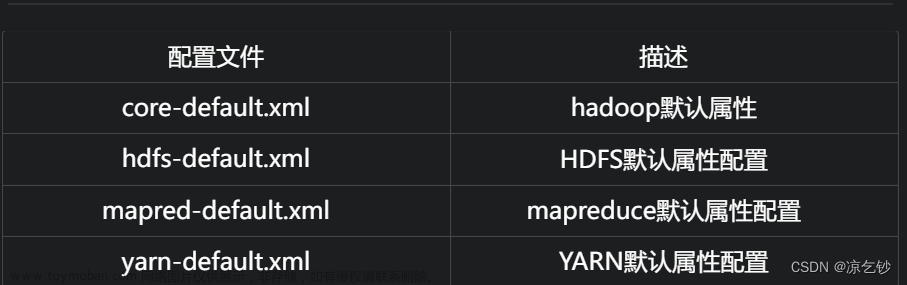
![[linux] Linux中环境变量配置多个路径](https://imgs.yssmx.com/Uploads/2024/02/470191-1.png)





